Cara Mudah Memindahkan Aplikasi dan Preferensi Antar Mac
Bermacam Macam / / February 16, 2022
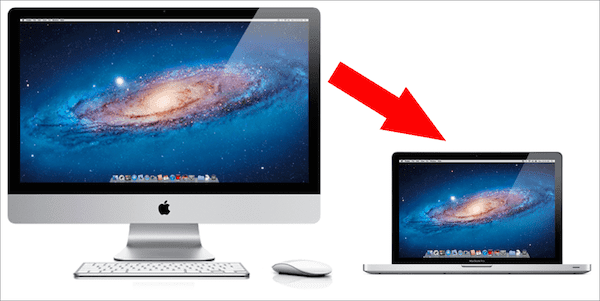
Untuk pengguna iPhone, salah satu aspek paling nyaman untuk memilikinya adalah kemampuan untuk menggunakan cadangan iCloud. Ini memungkinkan Anda untuk benar-benar mencadangkan perangkat Anda ke cloud, mengatur ulang, mendapatkan yang baru dan kemudian menggunakan akun iCloud Anda untuk memiliki semua aplikasi dan pengaturan seperti yang Anda tinggalkan di sebelumnya iPhone. Tentu saja, Mac mencapai ini sampai tingkat tertentu berkat Migration Assistant, tetapi itu tidak memberi Anda kendali atas cadangan Anda dan itu akan selalu memulihkan semua aplikasi.
Jadi, apa yang harus dilakukan jika Anda memiliki Mac baru dan semua yang ingin Anda transfer dari yang lama adalah beberapa aplikasi penting dan pengaturannya? Apple tidak memberikan solusi untuk masalah ini, tetapi untungnya ada metode untuk menyelesaikannya.
Masalah Dengan File Preferensi
Mungkin hal tersulit untuk diketahui saat mencoba memindahkan aplikasi dan pengaturannya ke Mac lain adalah menemukan preferensi aplikasi, yang biasanya terletak di
Preferensi folder di dalam pengguna Anda Perpustakaan. Masalahnya di sini adalah bahwa Preferensi folder penuh dengan file, semuanya diberi nama berbeda, sehingga sangat sulit untuk menemukan yang Anda butuhkan.
Lebih buruk lagi, beberapa aplikasi di Mac Anda menyimpan informasi di folder lain, sehingga hampir tidak mungkin untuk mencari semua file terkaitnya.
Solusi yang Tidak Biasa
Anehnya, solusi untuk masalah ini datang tidak kurang dari aplikasi yang dibuat untuk mencopot pemasangan aplikasi lain: Pembersih Aplikasi. Dan kami telah menunjukkan kepada Anda cara menggunakan fitur uninstall nya di masa lalu.
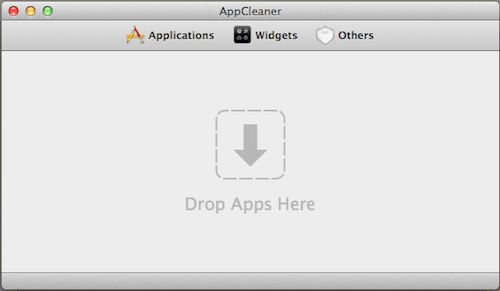
Premis dasar di balik AppCleaner dan aplikasi serupa adalah bahwa mereka dirancang untuk bekerja secara menyeluruh, pencarian di seluruh sistem untuk mengetahui file preferensi aplikasi dan menghapusnya bersama dengan aplikasi itu sendiri. Dan coba tebak? File yang ditemukan AppCleaner persis seperti yang Anda butuhkan.
Catatan penting: Penghapusan instalasi aplikasi lainnya juga akan berfungsi, selama mereka bekerja dengan cara yang sama seperti AppCleaner.
Jadi, untuk menemukan file dan folder preferensi, cukup seret aplikasi preferensi mana yang ingin Anda migrasikan ke AppCleaner. Di sana, semua file preferensi terkait aplikasi akan muncul dengan jalurnya yang tercantum secara detail. Pastikan untuk mencatatnya atau untuk ambil tangkapan layar jendela. Setelah Anda melakukannya, tekan tombol Menghapus tombol.
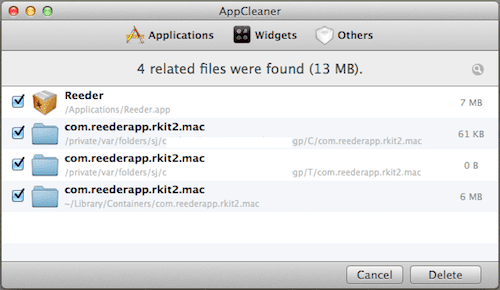
Mendapatkan Kembali Aplikasi Anda
Aplikasi yang dimaksud dan semua file preferensi terkaitnya akan masuk ke Sampah. Sesampai di sana, cukup ambil dan salin di tempat yang aman. Mengetahui lokasi file-file ini, tentu saja Anda selalu dapat mencarinya di folder yang sesuai, tetapi mengambilnya dari tempat sampah lebih cepat.
Kemudian, tempatkan file-file itu ke dalam flash drive atau di mana pun Anda dapat mengeluarkannya dari Mac baru Anda.
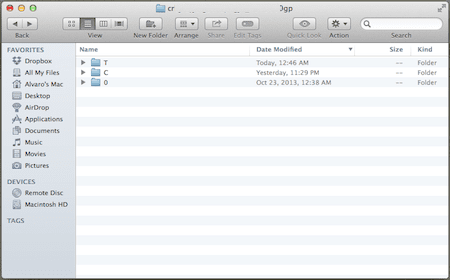
Setelah selesai, buka Mac baru Anda dan seret aplikasi dari flash drive Anda ke Aplikasi map. Kemudian, seret file preferensi ke jalur persis yang ditunjukkan pada tangkapan layar yang Anda ambil sebelumnya.

Mulai aplikasi dan semua preferensi Anda harus ada di sana seolah-olah Anda belum pernah mengubah Mac. Menikmati!
Terakhir diperbarui pada 03 Februari 2022
Artikel di atas mungkin berisi tautan afiliasi yang membantu mendukung Guiding Tech. Namun, itu tidak mempengaruhi integritas editorial kami. Konten tetap tidak bias dan otentik.



